インスタグラム(Instagram)をPC(パソコン)から投稿する方法・やり方・手順や使い方・流れ

インスタグラム(Instagram)をPC(パソコン)から投稿する方法・手順(Windows PC)1
今回は日本国内WEBブラウザシェア1位の「Google Chrome」を使った場合の手順を紹介していきます。
1、「シークレットウィンドウ」を開く
まずGoogle Chromeを立ち上げます。画面右上にある三点マークのアイコンがありますので、そのアイコンをクリックします。
オプションメニューが開いたら、「新しいシークレットウインドウ」をクリックしてください。
そうすると、「シークレットモードです」というテキストの入った背景が黒い画面が立ち上がります。
インスタグラム(Instagram)をPC(パソコン)から投稿する方法・手順(Windows PC)2
2、「デベロッパーツール」を使って、ブラウザをスマホ画面に変更する
先ほどと同じく、画面右上にある三点マークのアイコンクリックします。
オプションメニューが開いたら、「その他のツール」にカーソルを合わせ、出てきたメニュー内にある「デベロッパーツール」をクリックしてください。
右側に「ソース」と呼ばれるプログラム言語が書かれている画面が出ますので、その画面の上部にある「Elements」メニューの左隣のアイコン(タブレットとスマホのイラスト)をクリックしてください。
画面がスマホサイズになればOKです。
インスタグラム(Instagram)をPC(パソコン)から投稿する方法・手順(Windows PC)3
3、インスタグラムのサイトを立ち上げる
■画面一番上にあるアドレスバーに「instagram.com」と入力して、Instagramのサイトを立ち上げます。
インスタグラム(Instagram)をPC(パソコン)から投稿する方法・手順(Windows PC)4
4、インスタグラムにログインする
サイト下部にある「ログインする」ボタンをクリックします。
ログイン画面に移りますので、登録のユーザーネームとパスワードを入力してログインしましょう。
インスタグラム(Instagram)をPC(パソコン)から投稿する方法・手順(Windows PC)5
5、画像を投稿する
下部のメニューバーの真ん中にあるカメラアイコンをクリックします。
投稿したい写真を選択する画面が立ち上がりますので、写真を選択して「開く」をクリックします。
画像のサイズを確認し、良ければ「次へ」をクリックします。
画像と一緒に乗せたいテキストやタグを入力し、「シェアする」をクリックすれば投稿完了です。
インスタグラム(Instagram)をPC(パソコン)から投稿する方法・手順(Mac PC)1
Macの標準搭載されているブラウザである「Safari」を使った場合の手順を紹介していきます。
1、「開発」メニューを出現させる
まずSafariを立ち上げます。
上部のメニューバーにある「Safari」にカーソルを合わせ、出現したメニューの中から「環境設定」をクリックします。
新しいウィンドウが立ち上がるので、その中にある「詳細」という歯車のアイコンをクリックします。
下部にある「メニューバーに“開発”メニューを表示」のチェックボックスにチェックを入れます。すると、Safariの画面のメニューバーに「開発」メニューが出現します。
インスタグラム(Instagram)をPC(パソコン)から投稿する方法・手順(Mac PC)2
2、画面をスマホ表示に切り替えて、インスタグラムのサイトを立ち上げる
出現させた「開発」メニューをクリックします。
出てきたメニュー内にある「ユーザーエージェント」にカーソルを合わせると、「Safari」や「Google Chrome」といったブラウザ名が書かれたメニューが出現しますので、「Safari-iOS 10 iPhone」をクリックします。
これで、画面の表示がスマホ表示に切り替わりますので、アドレスバーに「instagram.com」と入力して、Instagramのサイトを立ち上げます。
画面がスマホ表示になっていればOKです。
インスタグラム(Instagram)をPC(パソコン)から投稿する方法・手順(Mac PC)3
3、インスタグラムにログインする
ここからは「Google Chrome」の場合と同じ操作になります。
サイト下部にある「ログインする」ボタンをクリックします。
ログイン画面に移りますので、登録のユーザーネームとパスワードを入力してログインしましょう。
インスタグラム(Instagram)をPC(パソコン)から投稿する方法・手順(Mac PC)4
4、画像を投稿する
下部のメニューバーの真ん中にあるカメラアイコンをクリックします。
投稿したい写真を選択する画面が立ち上がりますので、写真を選択して「開く」をクリックします。
画像のサイズを確認し、良ければ「次へ」をクリックします。
画像と一緒に乗せたいテキストやタグを入力し、「シェアする」をクリックすれば投稿完了です。
インスタグラム(Instagram)をPC(パソコン)から投稿する方法の考察
インスタグラムはスマホのアプリですから、当然スマホから投稿することを想定して作られています。そのため、PCからインスタグラムに投稿をする場合、そのままインスタグラムのサイト「instagram.com」にアクセスしても、スマホアプリのように、投稿するカメラのアイコンがでてきません。
そこで、デベロッパー向けのツールを使いスマホでの操作環境を作り出すことで「スマホからログイン」したような操作をPC上からでも行うことができるようになるのです。
インスタグラム(Instagram)をPC(パソコン)から投稿する方法のまとめ
PCに保存した写真をインスタグラムに投稿する場合、通常ですと一度自分のスマホに画像を転送し、そこからインスタグラムに投稿する方法が一般的です。しかし、デベロッパー向けのツールを上手く使うことで、PC上から直接インスタグラムに投稿することが可能になります。
今まで一度スマホに転送していた手間を省くことができるので、デジカメや一眼カメラで撮った写真をPCに保存されている人にとっては、とても重宝できるテクニックだと思います。
インスタグラム(Instagram)をPC(パソコン)から投稿する方法の言葉の意味・使い方
PCからインスタグラムに投稿する場合、ポイントになるのは「デベロッパー向けのツール」です。デベロッパーとは「開発者」のことで、WEBサイトを作る際にWEBデザイナーが表示が崩れていないかや、スマホサイズでの画面の見え方を調べるために使用することが多いです。
お使いのブラウザによって名称が違いますが、日本で主要になっているブラウザであればだいたいこのツールは搭載されています。
インスタグラム(Instagram)をPC(パソコン)から投稿する方法の注意点
PCからインスタグラムに投稿する場合、そのままPCの画面でインスタラムのサイトにアクセスしても、投稿アイコンが見つからず諦めてしまいがちです。ポイントはお使いのブラウザに搭載されている「デベロッパー向けのツール」を見つけて、スマホ環境に変えることができるかです。
ただし、PCからの直接投稿の場合、インスタグラム内での写真の加工は行うことができません。もしインスタグラム内の加工を使いたい場合は、スマホアプリからの投稿が必要になりますので注意してください。
-

-
タケノコの保存方法・やり方・手順や使い方
タケノコは生のまま保存してはいけません。半日置いておくだけで、すぐにえぐみが出てきてしまいます。収穫でき次第、一刻も早く...
-

-
アイスマッサージの方法・やり方・手順や使い方
認知症は、食べ物を認識できず嚥下障害(食べ物を飲み下すこと)が起こるケースがある。それに対して有効なのが、アイスマッサー...
-

-
動画圧縮の方法・やり方・手順や使い方・流れなどについて
最近では、パソコンやスマートフォン、タブレット端末などにおいて、動画を見るケースが増えています。特に、ADSLや光回線な...
-

-
キウイ剪定の方法・やり方・手順や使い方
"キウイフルーツは、成長が早いために放置すると枝がからまりやすくなります。風通しをよくするのと、作付をふやすために剪定が...
-

-
アイコン設定の方法・やり方・手順や使い方
まず、Facebookの場合はプロフィール画像をタップし、プロフィール画像の変更をタップし、タグ付けされた写真から選択で...
-

-
ガブリアスナイトの入手方法・やり方・手順や使い方・流れなどに...
そもそも、ガブリアスナイトとは「ガブリアスがメガ進化するのに必要なメガストーン」という意味です。ガブリアスナイトの使い方...
-

-
【スギナ・駆除】方法・手順・使い方、メリットデメリットなどに...
スギナは、野草の中で最も生命力が強い種です。どこでも飛んで行き生息しやすい土壌を見つけ、猛スピードで繁殖します。植物の知...
-
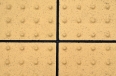
-
点字ブロック施工の方法・やり方・手順や使い方・流れ
視覚に関する様々な障害を持つ人が安全に歩行するために必要になっている、道路標識の一つに、点字ブロックというものがあります...
-

-
チェックシート作成の方法・やり方・手順や使い方・流れ
チェックシートの作成においては、注意する点が多くあります。一番大切なのはどのような情報をそれによって引き出したいのかとい...
-

-
リンゴ剪定の方法・やり方・手順や使い方
リンゴ剪定は夏期の剪定と冬期の剪定があります。まず夏期の剪定は春先に伸びた枝葉の先端や中間部分で切り戻します。また、込み...






「インスタ映え」といった流行語を生みだし、10代~20代の若者を中心に人気の高いSNS「Instagram」。若者が中心のSNSなので、投稿もスマホからが中心です。
しかし、中にはPCに保存した写真を投稿したいなど、PCから投稿したいという人がいるのも事実。実はPCから投稿する方法もちゃんとあるんです。
今回は、PCからインスタグラムに投稿する方法を説明していきます。インスタグラムはスマホ向けのアプリなので、通常の操作ではPCから投稿することはできません。
方法としては、PCブラウザに搭載されているデベロッパー(開発者)向けのツールを使い、インスタグラムをスマホ表示にすることで、投稿をするというものです。デベロッパー向けのツールは、WEBデザイナーやWEBプログラマーといった人にはとても便利なツールですが、普段インターネットで情報を見るだけといった人には馴染みのない機能だと思います。
ですが、今回の操作は全く難しいことはなく、手順通りに操作してもらえれば、どんな方でも簡単にPCからの直接投稿を行うことができます。